
Ändra diagramdata i Pages på datorn
Du kan när som helst ändra diagrammets datareferenser (tal, datum eller tidslängder). Du kan lägga till och ta bort en hel dataserie eller redigera en dataserie genom att lägga till eller radera data från den.
Lägga till eller radera en dataserie
Klicka på diagrammet, klicka på Ändra diagramdata och gör sedan något av följande:
Lägg till en dataserie: Klicka i en cell i en ny rad eller kolumn i diagramdataredigeraren, skriv in dina data och tryck på retur- eller tabbtangenten. Upprepa de här stegen tills du angett hela dataserien.
Ta bort en dataserie: Klicka på det fältet för den rad eller kolumn du vill radera och klicka på pilen som visas. Sedan klickar du på Radera rad eller Radera kolumn (beroende på om du har visat rader eller kolumner som dataserier).
Ändra ordning på dataserier: Ändra ordningen på dataserierna genom att dra ett fält.
Lägg till en valutasymbol eller annan formatering: Klicka på fliken Serier i formatsidofältet
 . Använd sedan reglagen till att lägga till värdeetiketter eller ett annat format.
. Använd sedan reglagen till att lägga till värdeetiketter eller ett annat format.
Återgå till diagrammet genom att stänga diagramdataredigeraren.
Växla mellan rader och kolumner som dataserie
När du lägger till ett diagram definierar Pages förvalda dataserier för det. I de flesta fall, om tabellen är kvadratisk eller bredare än den är hög, är tabellraderna de förvalda serierna. Annars är kolumnerna den förvalda serien. Du kan ändra om rader eller kolumner ska vara dataserier.
Klicka på diagrammet och klicka sedan på knappen Ändra diagramdata.
Klicka på rad- eller kolumnknappen i det övre högra hörnet av diagramdataredigeraren.
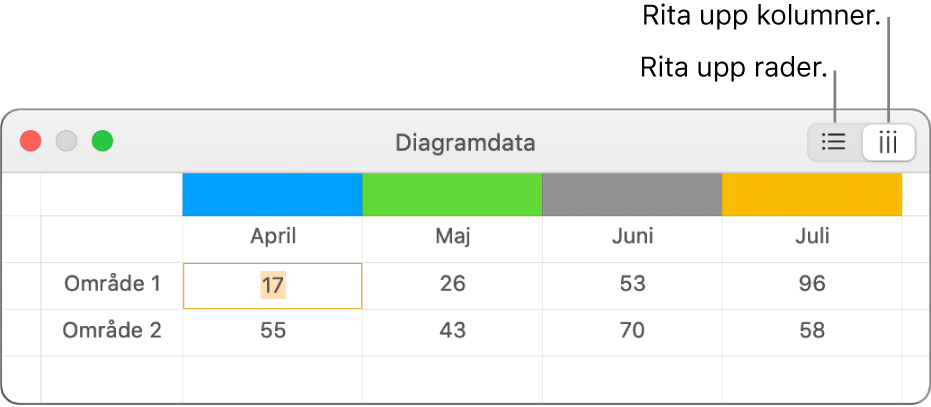
Stäng diagramdataredigeraren när du är klar.
Dela x-axeln för flera värden längs y-axeln i punkt- och bubbeldiagram
Att dela x-axeln innebär att en enda typ av värden visas längs x-axeln medan flera typer av värden visas längs y-axeln. För vissa typer av diagram delas som förval x-axels värden mellan flera uppsättningar av värden på y-axeln.
Markera diagrammet genom att klicka på det och klicka sedan på knappen Redigera diagramdata.
Klicka på
 och markera Dela X-värden.
och markera Dela X-värden.Stäng diagramdataredigeraren när du är klar.
Om nedsampling av diagram
Om ett stapel-, linje- eller ytdiagram refererar till en tabell med ett stort antal datapunkter visar diagrammet automatiskt ett representativt urval av varje serie så att Pages prestanda förbättras. Nedsampling varken förändrar eller tar bort data i tabellen, utan ändrar bara de synliga datapunkterna i diagrammet.
Om diagramdata nedsamplas visas ett meddelande när du klickar på Stor datauppsättning i fliken Diagram i formatsidofältet ![]() .
.
Om du vill se vissa datapunkter i diagrammet måste du skapa ett diagram från en mindre tabell eller ett mindre urval data från en stor tabell.